
多くのユーザーはクラシック Windows インターフェイスに慣れているため、システムを更新した後、Win10 テーマをクラシック モードに変更する方法を知りたいと考えていますが、実際には、カスタマイズされたテーマ設定を入力するだけでテーマを変更できます。
最初のステップは、左下隅にあるスタート メニューをクリックし、[設定]を開くことです
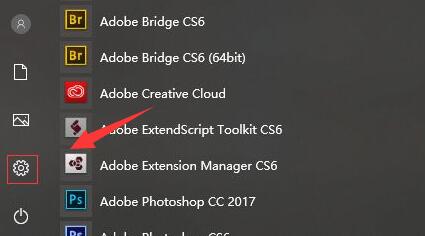
2 番目のステップ ステップ 1、設定で「個人用設定」を入力します。
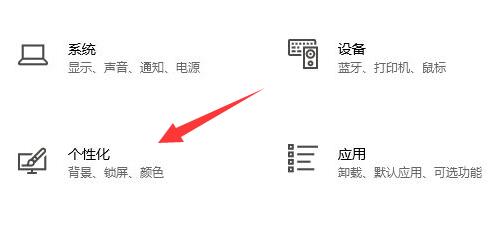
3 番目のステップは、左側の列の [テーマ] オプションをクリックすることです。
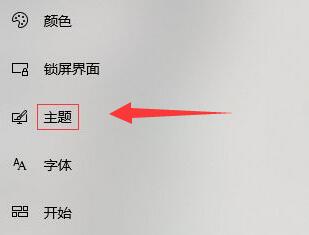
#4 番目のステップは、アプリケーション テーマで「Windows」テーマを選択することです。
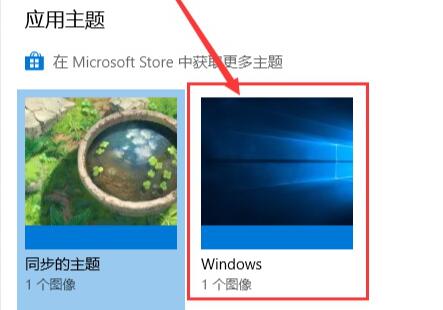
#お使いのコンピューターに Windows テーマがない場合は、Microsoft Store からダウンロードできます。
以上がWin10テーマをクラシックモードに切り替える方法の詳細内容です。詳細については、PHP 中国語 Web サイトの他の関連記事を参照してください。